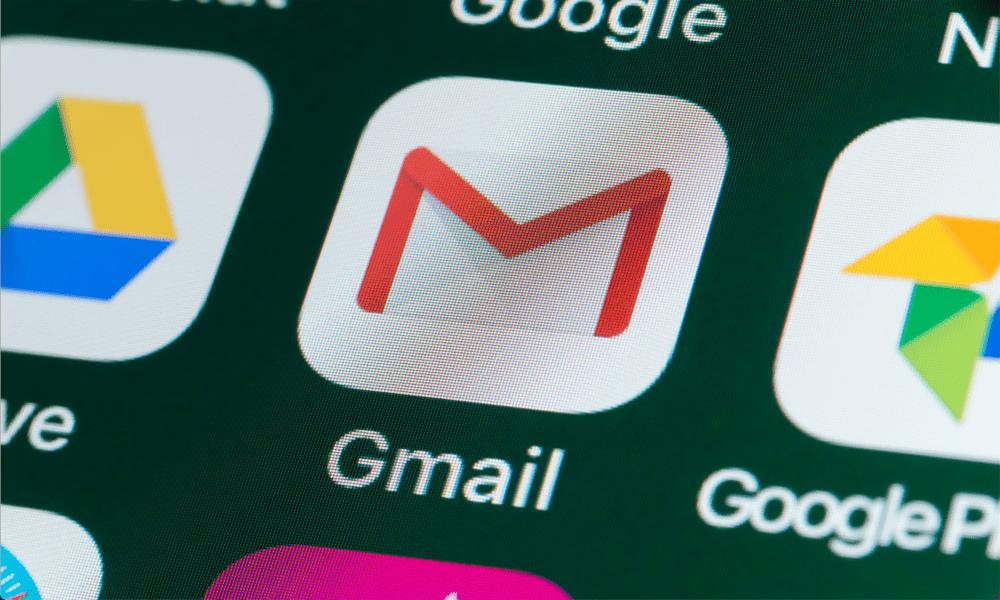Како додати локални кориснички налог на Виндовс 11
Мицрософт Виндовс 11 Јунак / / August 17, 2021

Последњи пут ажурирано дана

Са оперативним системом Виндовс 11, Мицрософт сузбија врсту налога које можете да креирате. Да бисте подесили рачунар са оперативним системом Виндовс 11 Хоме, потребно је да буде повезан на интернет. Тада ћете морати да се пријавите са својим Мицрософт налогом да бисте га покренули. Виндовс Про ће, с друге стране, корисницима дати више могућности за креирање локалних налога. Ипак, можете додавање корисника у Виндовс 11 Кућну машину и учините их локалним корисником. Ево како.
Додајте локалног корисника у Виндовс 11
Белешка: Да бисте додали корисника на своју Виндовс 11 машину, потребан вам је администраторски налог.
Иди на Старт> Подешавања или користите пречицу на тастатури Виндовс тастер + И да бисте директно покренули Подешавања.

Када отворите страницу Поставке, кликните на Налози на левој страни, а на десној страни кликните на опцију „Породица и други корисници“.
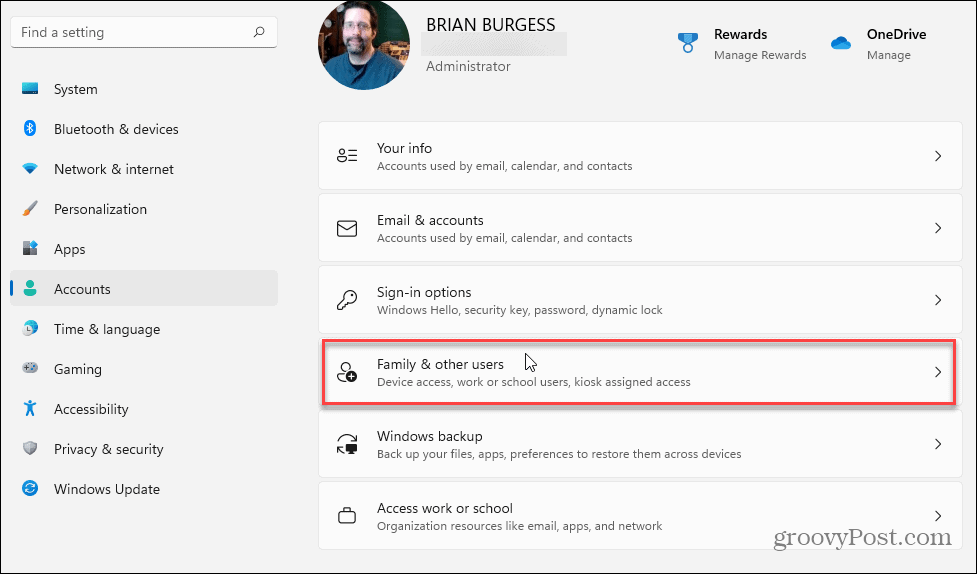
Сада, у одељку „Други корисници“ кликните на Додај налог дугме.
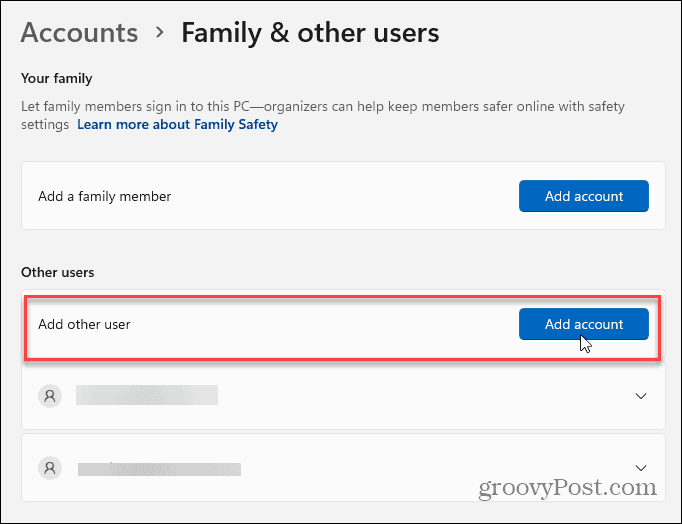
Појавиће се екран са захтевом да унесете е -адресу корисника за Мицрософт налог. Уместо тога, кликните на „Немам податке за пријављивање ове особе" линк.
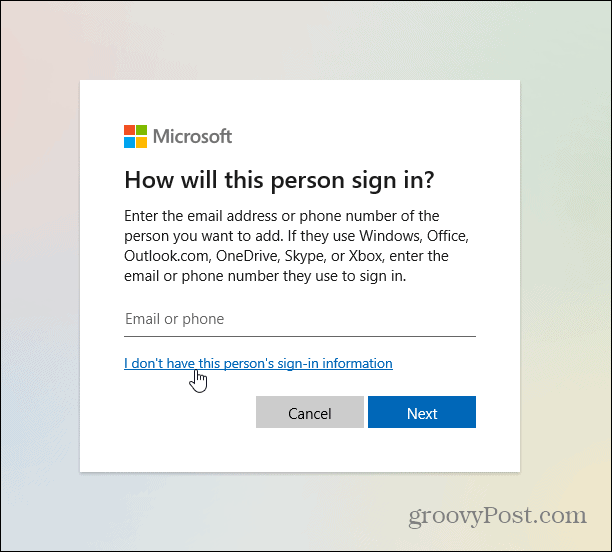
Затим кликните на „Додајте корисника без Мицрософт налога”Везу са дна листе.
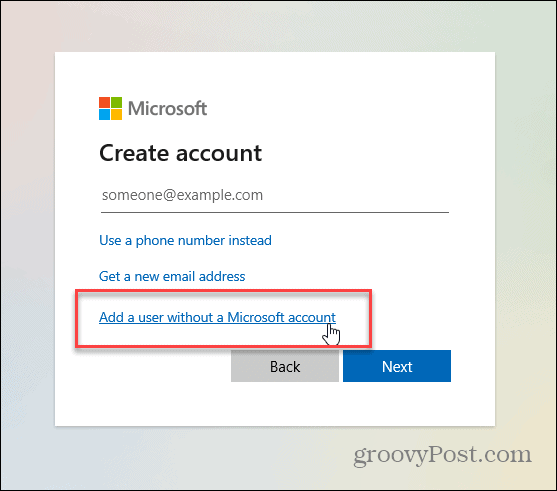
Сада можете унијети податке о кориснику за локални рачун. Укључите корисничко име, лозинку, савете за лозинку и кликните Следећи.
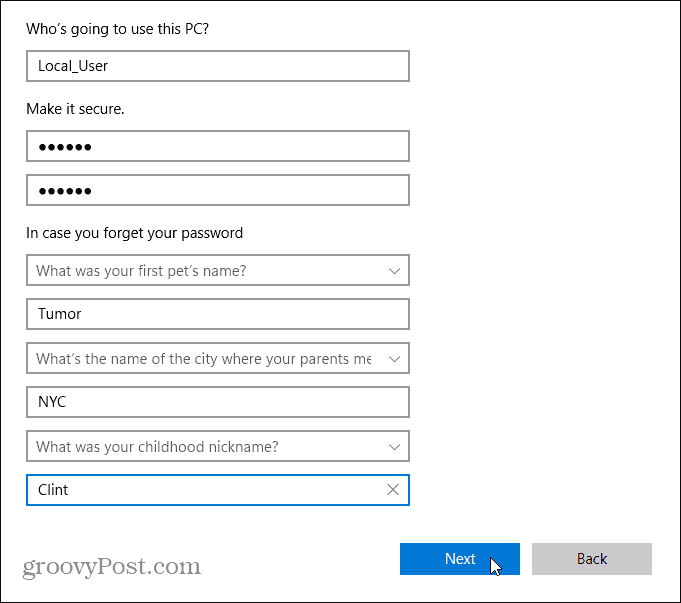
Сада ћете видети да је нови локални корисник додат на ваш Виндовс 11 рачунар на екрану са поставкама. Биће наведено као да сте ви је додао корисника помоћу Мицрософт налога.
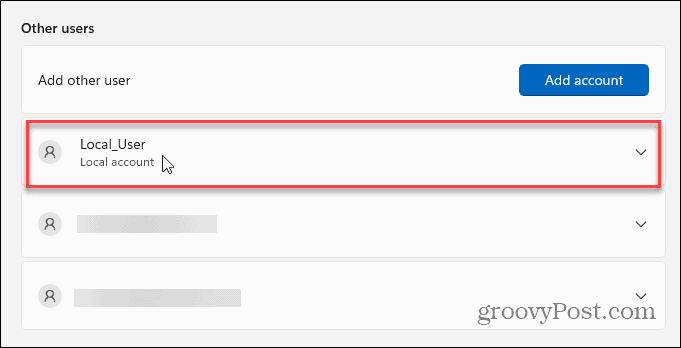
Одјавите се са налога и видећете кориснике које сте додали у доњем левом углу екрана. Локални корисник мора кликнути на своје име и пријавити се са лозинком коју сте му додијелили.
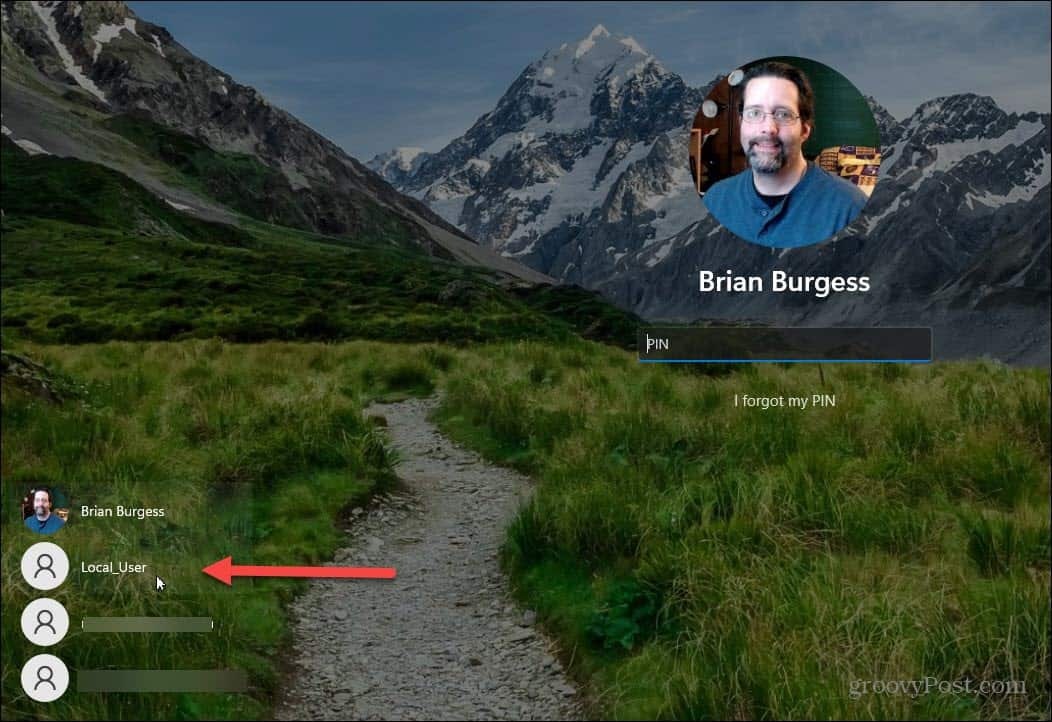
Такође је вредно напоменути да можете променити врсту налога локалног корисника. Кликните на падајући изборник локалних корисника у Поставкама и кликните на Промените врсту рачуна дугме у одељку „Опције налога“.
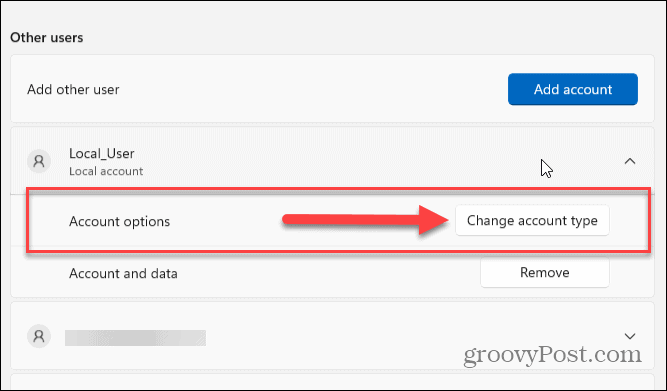
Појавиће се екран за промену типа налога. Користите падајући мени под „Врста налога“ да бисте га променили у Администратор.
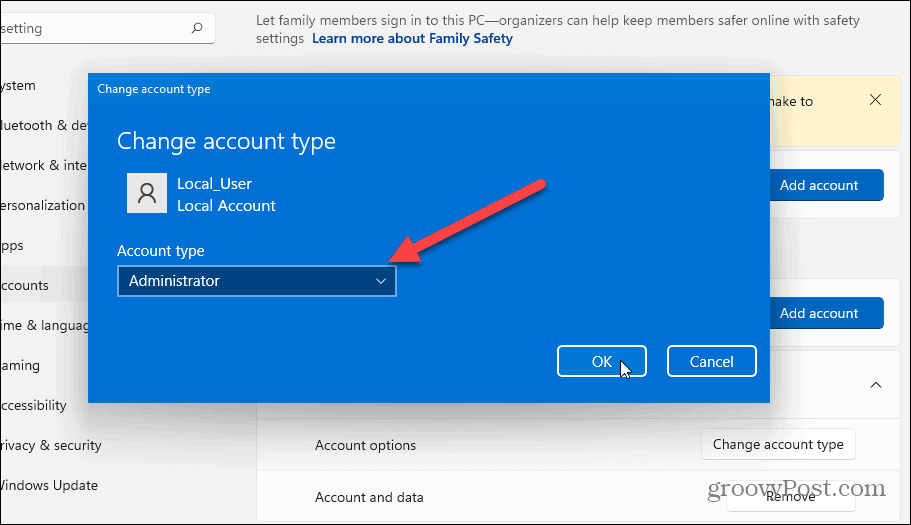
Сумирајући
Поседовање локалног корисничког налога избегава креирање Мицрософт налога. То осигурава да ће ваше поставке и датотеке бити доступне само локално на рачунару ради приватнијег искуства. Међутим, имајте на уму да се те ставке неће синхронизовати са вашим другим машинама без коришћења Мицрософт налога.
А ако нисте надоградили рачунар, погледајте наш чланак креирање локалног корисника у систему Виндовс 10. Такође, у вези са сигурношћу читајте о чинећи да Виндовс 11 инсталира само апликације из Мицрософт Сторе -а.
Како очистити Гоогле Цхроме кеш меморију, колачиће и историју прегледања
Цхроме одлично ради са чувањем ваше историје прегледања, кеша и колачића ради оптимизације перформанси прегледача на мрежи. Њено како да ...
Усклађивање цена у продавници: Како доћи до цена на мрежи док купујете у продавници
Куповина у продавници не значи да морате платити веће цене. Захваљујући гаранцијама за усклађивање цена, можете остварити интернетске попусте док купујете у ...
Како поклонити претплату на Диснеи Плус дигиталном поклон картицом
Ако сте уживали у Диснеи Плус -у и желите да га поделите са другима, ево како да купите претплату на Диснеи+ Гифт за ...
Ваш водич за дељење докумената у Гоогле документима, табелама и слајдовима
Можете лако сарађивати са Гоогле-овим веб апликацијама. Ево вашег водича за дељење у Гоогле документима, табелама и презентацијама са дозволама ...